2025년에 Flipkart와 같은 웹사이트를 만드는 방법
게시 됨: 2024-12-18전자상거래 웹사이트를 만드는 것은 오늘날 세계에서 큰 문제가 아닙니다. 그러나 필요한 웹사이트가 구체적이라면 어려울 수 있습니다.
Flipkart는 전 세계에서 운영되는 잘 알려진 전자 상거래 다중 공급업체 사이트입니다. Flipkart와 같은 사이트를 구축하고 싶다면 쉽지 않을 것 같지만 실제로는 그렇습니다.
WordPress CMS를 사용하면 테마와 플러그인을 사용하여 웹사이트 구축이 매우 쉽습니다. 마찬가지로 Flipkart와 같은 웹사이트 구축에도 테마가 있습니다.
이 블로그는 Flipkart와 같은 웹사이트를 만드는 다음 프로젝트에 도움이 될 수 있습니다. 이 블로그에서는 Shop Mania 전자상거래 테마로 구축된 WordPress 테마 템플릿 Flipkart를 사용합니다.
먼저 사이트 구축에 필요한 것이 무엇인지 살펴 보겠습니다.
Flipkart와 같은 웹사이트를 만드는 데 필요한 것
목차
이를 위해서는 여러 플러그인과 테마가 필요합니다.
Shop Mania 테마 - Shop Mania는 빠른 속도로 잘 알려진 전자상거래 테마입니다. 어떤 종류의 웹사이트라도 쉽게 만들 수 있습니다. 이를 통해 Flipkart와 같은 멀티벤더 웹사이트도 만들 수 있습니다.
Shop Mania Pro 플러그인 – Shop Mania Pro는 웹사이트에 일부 프리미엄 기능을 추가하는 플러그인입니다. 또한 프리미엄 웹사이트 템플릿에 대한 액세스를 잠금 해제하며 Flipmart도 그 중 하나입니다.
WooCommerce - 우리 모두는 WooCommerce의 중요성을 알고 있습니다. WooCommerce는 전자상거래 웹사이트를 구축할 때 가장 중요한 플러그인입니다.
Elementor – Elementor는 WordPress 웹사이트에서 가장 많이 고려되는 페이지 빌더 중 하나입니다. 드래그 앤 드롭 빌더를 사용하면 웹사이트 디자인이 쉬워집니다.
WCFM – WCFM은 다중 공급업체 웹사이트를 담당하는 WordPress 플러그인입니다. 멀티벤더 웹사이트를 구축하는 데 도움이 되는 워드프레스 플러그인이 많이 있지만 여기에는 WCFM의 기능이 필요하기 때문에 고려하고 있습니다.
올인원 우 카트(All In One Woo Cart) – TH 올인원 우 카트(All In One Woo Cart)는 군중 속에서 눈에 띄게 만드는 몇 가지 고급 기능을 갖춘 카트 플러그인입니다. 페이지에 부동 및 고정 장바구니 아이콘을 추가할 수 있습니다.
고급 검색 - 헤더에 검색 창을 추가하려면 TH Advance Search Pro가 필요합니다. 검색창을 추가하는 것뿐만 아니라 AJAX 기반 검색으로 빠르고 반응성이 뛰어나며 사용자 정의가 가능합니다.
Flipkart와 같은 웹사이트를 만드는 방법
여기서는 웹사이트 구축의 모든 단계를 살펴보겠습니다.
1단계) 대시보드를 엽니다.
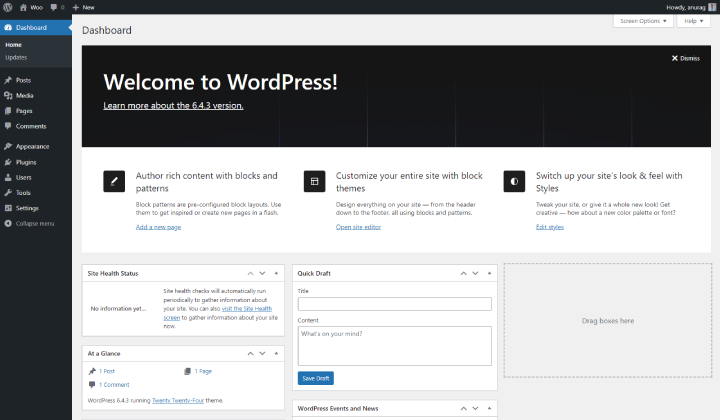
먼저 WordPress 웹사이트에 로그인하고 대시보드를 엽니다.
2단계) 모양 > 새 테마 추가로 이동합니다.
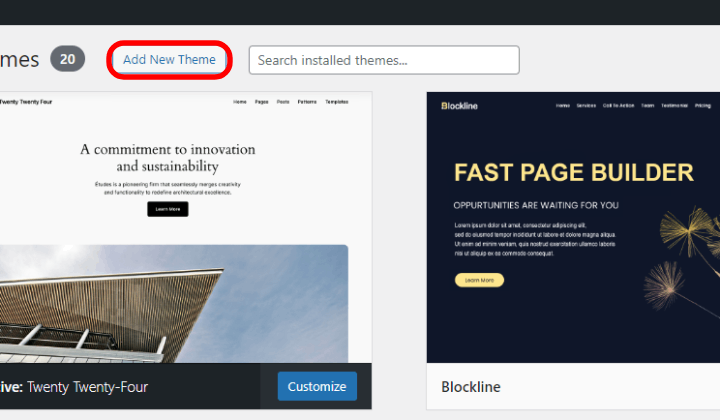
외모를 클릭하세요. 여기에서 다운로드한 테마를 볼 수 있습니다. 왼쪽 상단으로 이동하여 새 테마 추가를 클릭하세요.
3단계) 검색창으로 이동하여 Shop Mania 테마를 검색하세요.
왼쪽으로 이동하여 검색창을 찾으세요. Shop Mania 테마를 검색해 보세요.
4단계) 테마 설치 및 활성화
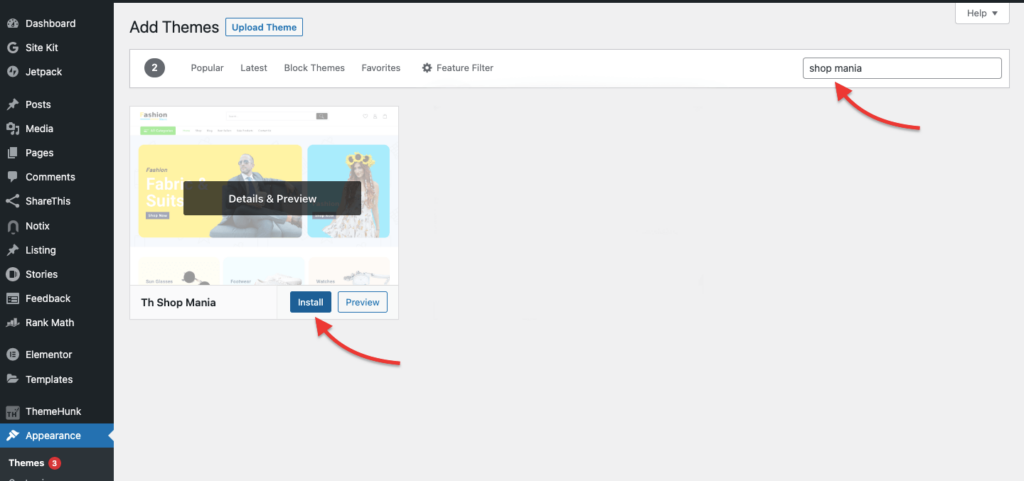
Shop Mania를 검색한 후 목록에서 테마를 찾아 설치를 클릭한 다음 설치되면 활성화할 수 있습니다.
5단계) Shop Mania Pro 구매
Flipkart는 프리미엄 데모이므로 테마를 업그레이드해야 합니다.
themehunk.com으로 이동하여 가격 책정 > 요금제 선택 > 지금 구매를 클릭하세요.
이제 절차를 완료하고 ThemeHunk Pro zip 파일을 받으세요.
6단계) WordPress 대시보드에 ThemeHunk Pro 업로드
모양 > 새 테마 추가 > 테마 업로드로 이동하세요.
이제 Shop Mania Pro를 업로드하고 설치 및 활성화하세요.
7단계) 외모 > 라이선스로 이동합니다.
라이센스 키를 입력하는 상자가 표시됩니다. 라이센스 키를 찾으려면 라이센스 키 찾기를 클릭하십시오.
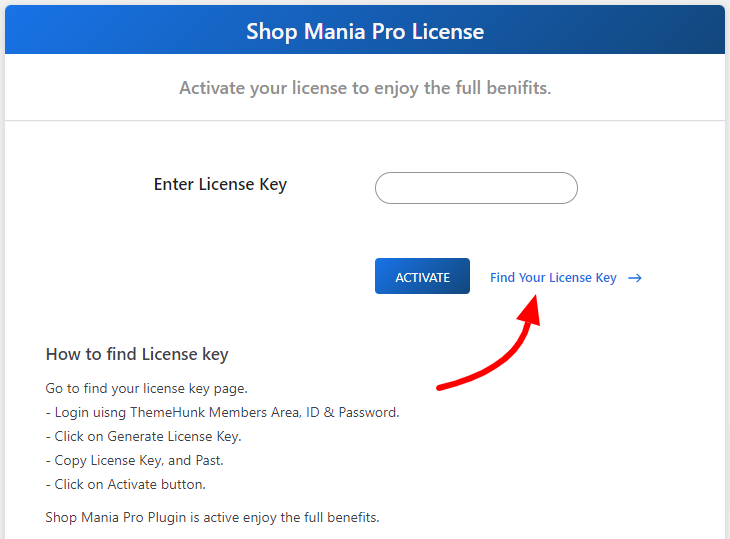
로그인 ID와 비밀번호를 입력하는 다른 페이지가 나타납니다.
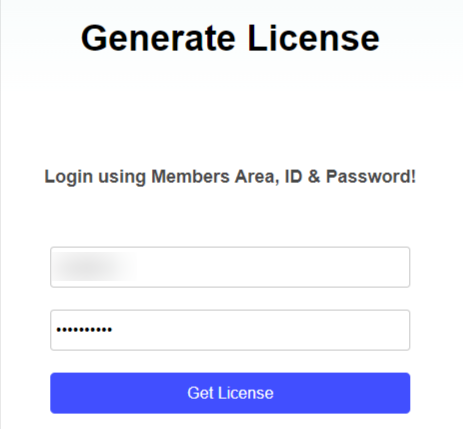
테마를 구매할 때 입력한 것과 동일한 자격 증명을 사용하여 로그인하세요.
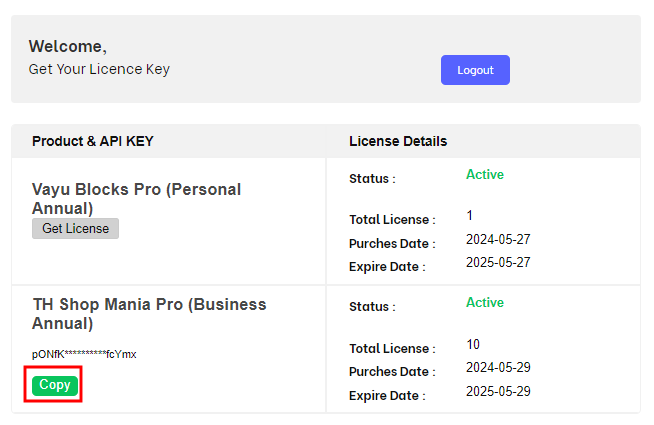
위 페이지에서 라이센스 받기 를 클릭하고 라이센스 키가 나타나면 복사 를 클릭하세요.

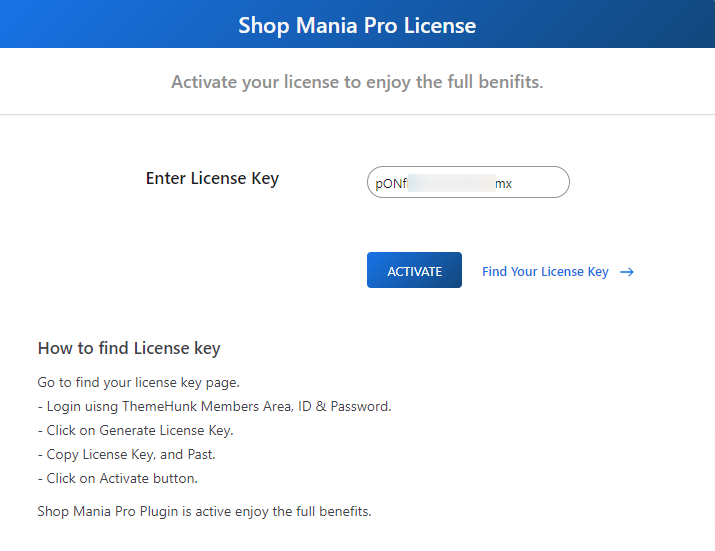
라이센스 키를 상자에 붙여넣고 활성화를 클릭하십시오.
그러면 Shop Mania Pro가 활성화되고 프리미엄 템플릿에 대한 액세스가 잠금 해제됩니다.
8단계) 모양 > 데모 사이트 가져오기로 이동합니다.
모양에 커서를 놓고 데모 사이트 가져오기를 클릭하세요. 페이지가 열리면 모든 시작 사이트 보기 를 클릭하세요.
여기에서는 Shop Mania 테마의 모든 템플릿을 볼 수 있습니다.
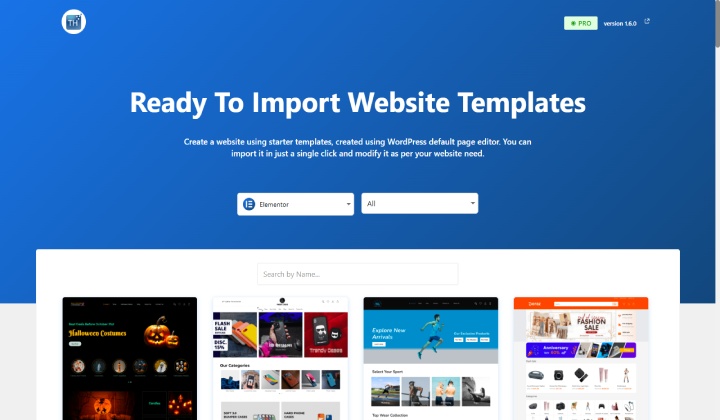
이 페이지에서 아래로 스크롤하여 모든 템플릿을 탐색할 수 있습니다. 페이지 빌더 및 카테고리별로 템플릿을 필터링할 수도 있습니다.
9단계) 플립마트 검색
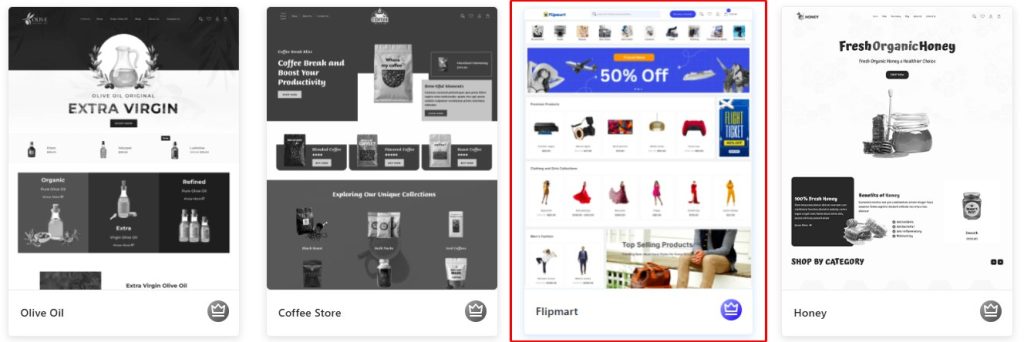
Flipmart 템플릿을 검색창에서 검색하실 수 있습니다. 찾으면 클릭하세요.
10단계) 계속을 클릭하세요.
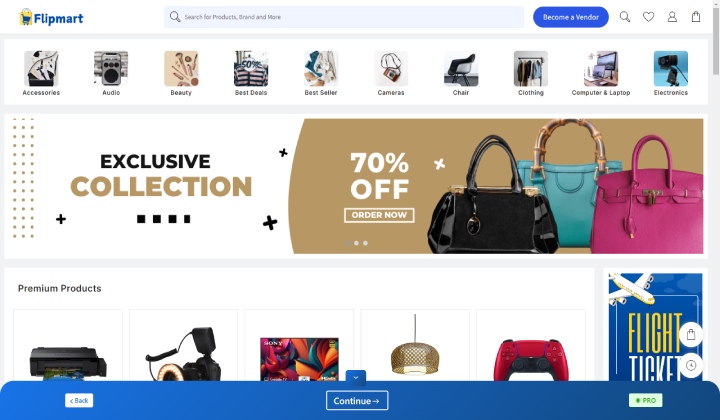
이 페이지에서는 페이지를 포함한 전체 사이트를 볼 수 있습니다. 사이트 탐색 후 하단의 계속을 클릭하세요.
11단계) 내 웹사이트 구축을 클릭하세요.

계속 진행하려면 내 웹사이트 구축을 클릭하세요.
웹사이트가 구축되면 이 페이지가 나타납니다.
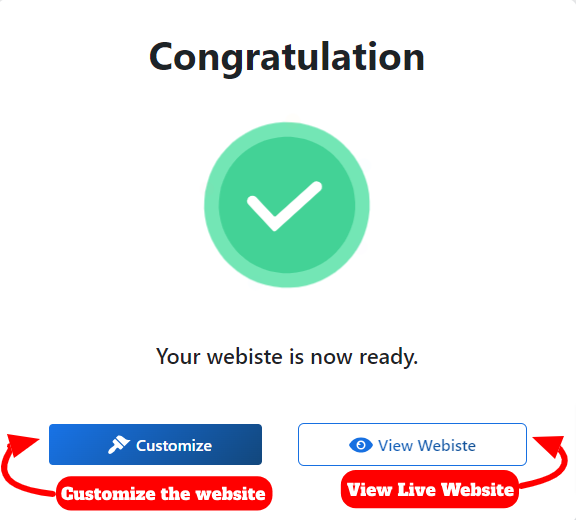
Page Builder를 사용하여 사이트를 사용자 정의하려면 사용자 정의를 클릭하십시오. 그렇지 않으면 웹사이트 보기를 클릭하세요.
사용자 정의 를 클릭하면 사이트가 사용자 정의를 위해 Elementor와 함께 열립니다.
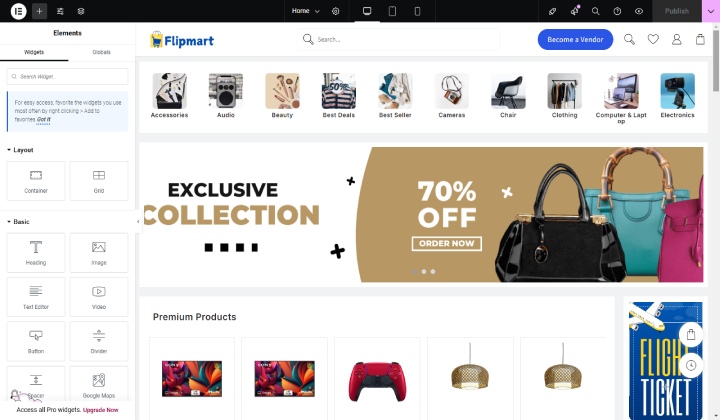
여기에서 원하는 대로 변경한 다음 모든 변경 사항을 게시할 수 있습니다.
맞춤 설정 후 이전 페이지로 이동하여 웹사이트 보기 를 클릭하세요.
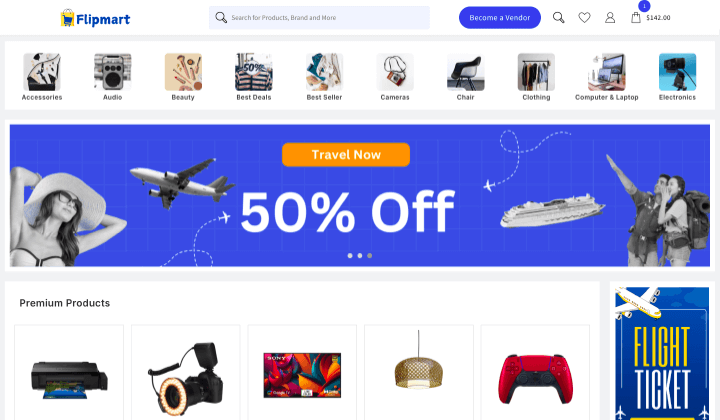
웹사이트가 준비되었습니다.
FAQ
Q. Flipkart 웹사이트의 정확한 사본을 만들 수 있나요?
답변. 이 테마 템플릿을 사용하여 정확한 사이트를 만들 수 있지만 사이트를 관리하고 최신 Flipkart 업데이트로 업데이트하는 방법은 귀하에게 달려 있습니다.
Q. 사이트를 구축하고 사용자 지정하려면 코드를 작성해야 합니까?
답변. 웹 사이트를 구축하거나 사용자 정의하는 데 코드가 필요하지 않습니다. 하지만 CSS를 추가하고 싶다면 해당 목적을 위한 전용 섹션이 있으므로 그렇게 할 수 있습니다.
Q. 멀티벤더 사이트는 어떻게 생성되나요?
답변. WordPress에는 다중 공급업체 사이트를 만드는 데 도움이 되는 여러 플러그인이 있습니다.
결론
지금까지 Flipkart와 같은 웹사이트를 구축하는 전체 과정을 단계별로 자세히 살펴보았습니다. 5분도 안걸릴 정도로 쉽습니다.
또한 Elementor Page Builder를 사용하여 사이트를 사용자 정의할 수 있습니다. Elementor의 드래그 앤 드롭 빌더는 쉽고 초보자에게 친숙한 도구로 전체 프로세스를 단순화합니다.
이 간편함으로 정확한 웹사이트를 구축하기가 쉽지 않았지만 ThemeHunk는 코드 한 줄도 작성하지 않고도 만들었습니다.
사이트 구축 과정은 자동으로 이루어지며 관련 플러그인도 사이트에 자동으로 설치됩니다.
따라서 기술적이거나 기술적이지 않은 경우에도 웹 사이트를 구축할 수 있습니다.
이 블로그가 도움이 되길 바랍니다. 그래도 질문이나 제안 사항이 있으면 댓글 섹션에 알려주시기 바랍니다.
YouTube 채널 을 구독할 수 있으며 거기에 훌륭한 콘텐츠도 업로드할 수 있습니다. 또한 Facebook 및 Twitter 에서 팔로우하세요.
더 많은 기사를 찾아보세요
- Amazon과 비슷하지만 더 저렴한 웹사이트를 만드는 방법 2024
- 2024년 WordPress를 사용하여 eBay와 같은 사이트를 만드는 방법
- WordPress 2024로 가구점 웹사이트를 만드는 방법
- WordPress 블로그 웹 사이트를 만드는 방법 쉬운 단계 [2025 가이드]
